Kazalo
Včasih se srečam s težavo, da je ena od mojih strank pozabila geslo skrbnika za prijavo v sistem Windows, zato moram za rešitev te težave ponastaviti njegovo geslo. V tem priročniku vam bom pokazal, kako ponastaviti geslo skrbniškega računa v vseh različicah sistema Windows, tako da boste sledili spodnji metodi:
OPOZORILO: Te informacije lahko uporabljate samo v svojem računalniku ali v računalniku, za katerega imate dovoljenje lastnika. Teh informacij ne uporabljajte za dostop do drugih računalnikov brez dovoljenja.
Metoda brez povezave za ponastavitev gesla skrbnika sistema Windows je uporabna v naslednjih primerih:
a. Pozabili ste geslo skrbniškega računa (Admin).
b. Pozabili ste geslo za račun.
c. V sistem Windows se ne morete prijaviti z upraviteljskimi pravicami.
Kako izbrisati geslo skrbnika (metoda brez povezave)
Korak 1: Prenesite Offline Windows Password & Registry Editor, Bootdisk / CD
1. Prenesete lahko Urejevalnik gesel in registra Windows brez povezave (zagonski disk) od tu. *
Pomaknite se navzdol, dokler ne najdete Prenesi in pritisnite , da prenesete " cd110511.zip " datoteka.

2. Pojdite na mesto prenosa in z desno tipko miške kliknite " cd110511.zip " datoteko, da jo izvlečete.
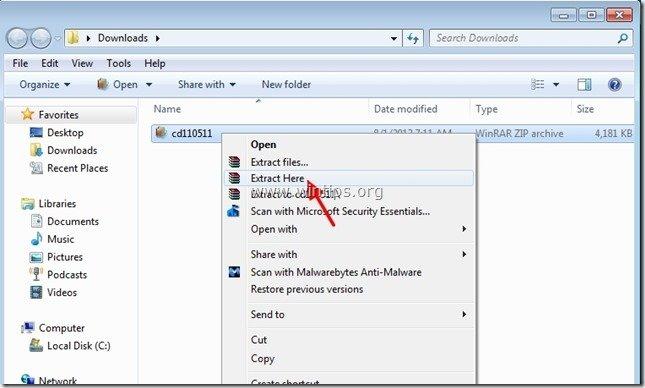
Korak 2: Zažgite " cd110511" datoteko ISO na optični disk.
1. Kliknite z desno tipko miške o " cd110511.iso" disk Slikovna datoteka in opekline na zgoščenko.
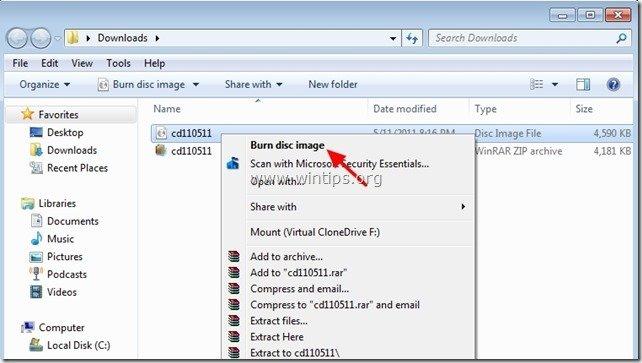 Korak 3: Ponastavitev administratorskega gesla operacijskega sistema Windows 8, 7, Vista, XP
Korak 3: Ponastavitev administratorskega gesla operacijskega sistema Windows 8, 7, Vista, XP
1. Vstavite " Urejevalnik gesel in registra brez povezave Zagonska zgoščenka " v pogonu CDROM.
2. Računalnik zaženite iz Zagonska zgoščenka . *
Obvestilo*: Najprej se prepričajte, da je pogon CDROM v BIOS-u izbran kot prva zagonska naprava.
3. Na prvem zaslonu pritisnite " VSTOP " za nadaljevanje.
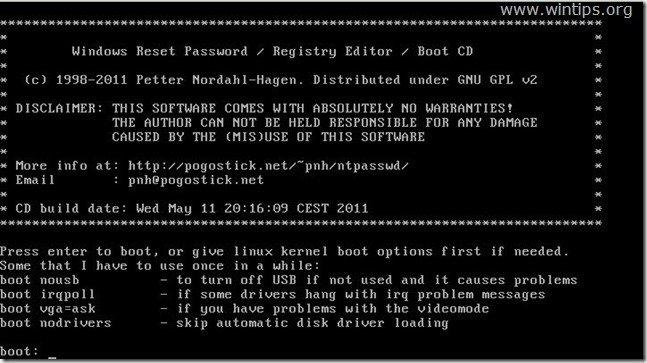
2. Na " Prvi korak " izberite particijo (po številki), na kateri so nameščena Okna (npr. " 2 ") in pritisnite " Vnesite ".*
*Če imate v sistemu samo en trdi disk, je to običajno prva in večja particija na seznamu.
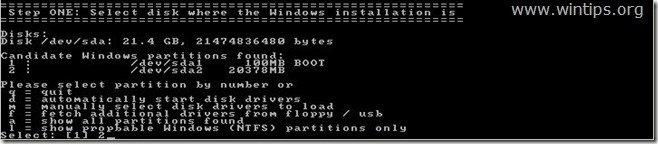
3a. Na " DVA koraka " morate navesti pot do registra.
Pustite zaznano pot registra (C:\Windows\System32\Config) in pritisnite " Vnesite ”.

3b. Na " Izberite, kateri del registra želite naložiti " vprašanje, vnesite " 1 " (Ponastavitev gesla) in pritisnite " Vnesite ”.
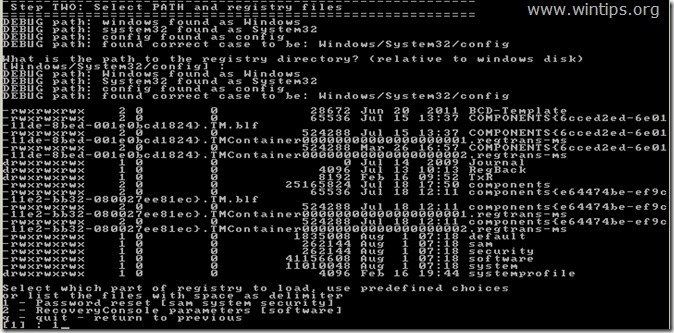
4. Na " TRETJI korak", vrsta " 1 " (Urejanje uporabniških podatkov in gesel) in pritisnite " Vnesite ”.
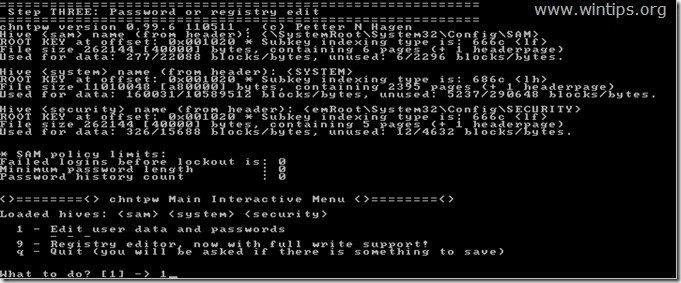
6. Na naslednjem zaslonu si lahko ogledate seznam vseh računov v računalniku. Vnesite uporabniško ime računa, ki ga želite spremeniti, ali pustite privzeti vnos (Administrator) in pritisnite " Vnesite ”.

7. V naslednjem meniju (meni User Edit):
Vrsta " 1 ": Izbriši (nastavi prazno) geslo izbranega računa.
Druge možnosti:
Vrsta " 2 ": če želite nastaviti novo geslo za izbrani račun.*
Obvestilo*: Raje spremenim geslo računa v operacijskem sistemu Windows , ko uporabim možnost" 1 ", da izbrišete prejšnje geslo.
Vrsta " 3 ": če želite izbrani račun povišati v skupino Administrator. (Dodaj v skupino Administrator)
Vrsta " 4 ": če želite omogočiti izbrani račun ali skriti račun Administrator (če je onemogočen).
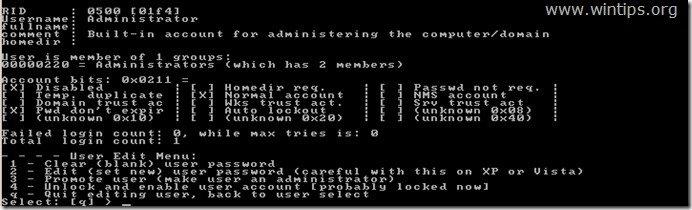
8 . Ko končate s spremembami, vnesite " ! " ( Sprememba + 1 ) in pritisnite " Vnesite ", če želite zaključiti urejanje izbranega uporabnika.

9. Na naslednjem zaslonu pritisnite " q ", če želite zaključiti orodje za urejanje gesel brez povezave.

10. Na " V pripravi za zapisovanje datotek nazaj " vprašanje, vnesite " y " (da) in pritisnite " Vnesite ”.

11. Če želite poskusiti znova, če postopek nekako ni uspel, vnesite " n " in pritisnite " Vnesite ”.

12a. Pritisnite si " CTRL+ALT+DEL ", da znova zaženete računalnik.
12b. Iz pogona CD/DVD izvlecite zagonsko zgoščenko in zaženite sistem Windows.

Običajno bi se morali zdaj lahko prijaviti v urejeni račun brez gesla.

Andy Davis
Blog sistemskega skrbnika o sistemu Windows





